Bạn có thấy bực bội khi cố gắng cài đặt một ứng dụng mới trên thiết bị Android và nhận được cảnh báo "Không đủ dung lượng" không? Điều đó có nghĩa là tất cả những game, ảnh và video 4K trước đó cuối cùng cũng đã gây cản trở.
Nếu điện thoại của bạn có khe cắm thẻ nhớ, giải pháp rất dễ dàng. Thẻ microSD là một cách rẻ tiền để mở rộng dung lượng lưu trữ trên điện thoại. Bạn có thể di chuyển ứng dụng sang thẻ SD để giải phóng dung lượng thay vì xóa ứng dụng trên thiết bị Android của mình.
Cách bạn thực hiện việc này tùy thuộc vào phiên bản Android bạn đang sử dụng. Bài viết sau đây sẽ xem xét tất cả các cách để chuyển ứng dụng Android sang thẻ SD.
Khái niệm cơ bản về việc sử dụng thẻ SD trên Android
Trước khi bạn bắt đầu, hãy cân nhắc một vài điểm.
Thẻ nhớ chậm hơn so với bộ nhớ trong, vì vậy bạn có thể nhận thấy hiệu suất bị kém đi hơn một chút đối với các ứng dụng sử dụng nhiều tài nguyên. Khi chọn thẻ, hãy chọn thẻ nhớ nhanh nhất có dung lượng lớn nhất mà điện thoại của bạn có thể hỗ trợ - hãy kiểm tra thông số kỹ thuật của điện thoại để xem nó tương thích với những thẻ nào.
Ngoài ra, hãy chắc chắn rằng bạn biết cách phát hiện thẻ microSD giả để tránh bị lừa.
Không thể di chuyển các ứng dụng được cài đặt sẵn mà không cần root và thậm chí một số ứng dụng của bên thứ ba có thể không hỗ trợ nó. Ngoài ra, trên các phiên bản Android cũ, bạn có thể không sử dụng được các widget liên kết với những ứng dụng bạn đã chuyển sang thẻ nhớ của mình.
Tiếp theo, hãy xem cách chuyển ứng dụng sang thẻ SD.
Sử dụng thẻ SD làm bộ nhớ trong
Android Marshmallow đã giới thiệu những thay đổi đối với cách điện thoại Android có thể xử lý thẻ nhớ và những thay đổi này đã tiếp tục diễn ra trong các phiên bản Android sau này.
Giờ đây, bạn có thể đặt thẻ microSD hoạt động như một bộ nhớ trong. Thay vì có bộ nhớ trong và bộ nhớ ngoài tồn tại dưới dạng không gian riêng biệt, Android xem thẻ như một phần mở rộng của không gian tích hợp.
Dữ liệu và ứng dụng có thể ghi vào một trong hai phần không gian khi cần thiết và tất cả đều diễn ra liền mạch. Do đó, bạn không cần phải lo lắng về nơi lưu trữ các ứng dụng của mình.
Bạn phải thiết lập điều này trước tiên. Thẻ nhớ sẽ bị xóa trong quá trình này, vì vậy hãy đảm bảo rằng bạn đã sao lưu mọi dữ liệu mình cần:
1. Gắn thẻ vào điện thoại. Khi thông báo New SD Card xuất hiện, hãy nhấn vào Set Up.
2. Tiếp theo, bạn cần chọn cách điện thoại sẽ sử dụng thẻ. Chọn Phone Storage trên Android 9 hoặc Use as Internal Storage trên các phiên bản cũ hơn. Ngoài ra, hãy đi tới Settings > Storage, chọn thẻ, nhấn vào nút menu và chọn Storage Settings. Nhấn vào Format as internal.
3. Trên màn hình tiếp theo, nhấn vào Format SD Card hoặc Erase & Format. Thao tác này sẽ xóa sạch thẻ của bạn.
4. Trên Android 9 trở lên, bạn có cơ hội chuyển nội dung của mình - bao gồm cả ứng dụng - vào thẻ. Nó cũng cho bạn biết bạn sẽ tiết kiệm được bao nhiêu dung lượng. Nhấn Move content để hoàn thành.
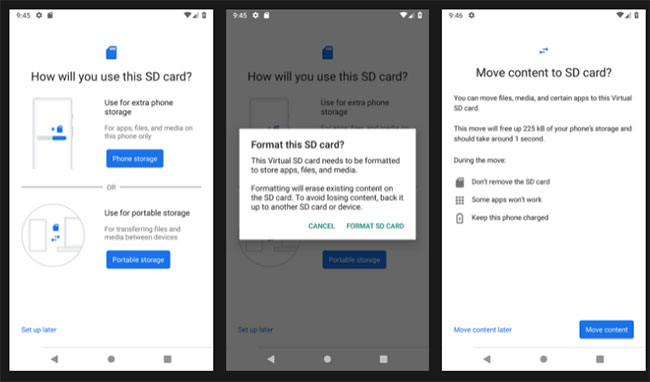
Tính năng này được gọi là Adoptable Storage và nó yêu cầu bạn phải giữ thẻ vĩnh viễn trong điện thoại. Thẻ cũng được mã hóa, vì vậy bạn không thể đặt nó vào thiết bị khác để sao chép dữ liệu.
Nhược điểm lớn của Adoptable Storage là dung lượng này trên các điện thoại Android sẽ khác nhau, vì vậy một số nhà sản xuất chọn không cung cấp thông tin này trên thiết bị. Nếu không có, thì bạn sẽ phải di chuyển các ứng dụng của mình sang thẻ SD theo cách thủ công.
Cách chuyển ứng dụng sang thẻ SD trên Android 9 Pie trở lên
Bạn vẫn có thể chuyển ứng dụng sang thẻ SD trên Android 9 trở lên theo cách thủ công, ngay cả khi điện thoại của bạn không hỗ trợ Adoptable Storage. Chỉ cần nhớ rằng bạn không thể làm điều đó cho mọi ứng dụng và không thể làm điều đó cho các ứng dụng được cài đặt sẵn:
1. Đi tới Settings > Apps & notifications > App info.
2. Tìm ứng dụng bạn muốn di chuyển trong danh sách và nhấn vào ứng dụng đó.
3. Chọn Storage. Nếu ứng dụng hỗ trợ chuyển sang thẻ SD, bạn sẽ thấy một nút có nhãn Change ở đây. Nhấn vào đó.
4. Chọn SD Card trong hộp thoại Change storage. Thao tác này sẽ hiển thị màn hình xác nhận. Nhấn vào Move để bắt đầu.
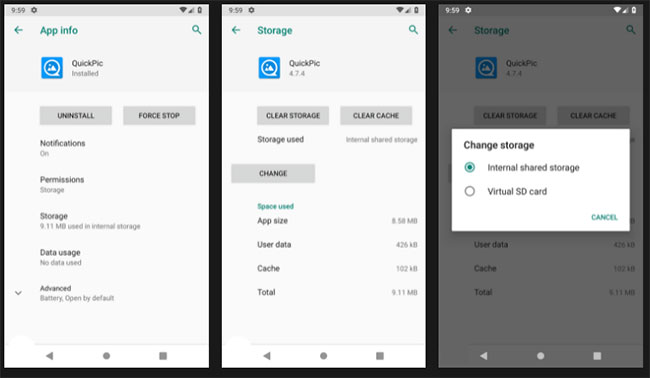
Để chuyển ứng dụng trở lại bộ nhớ trong, hãy lặp lại các bước ở trên nhưng chọn Internal shared storage ở bước cuối cùng. Bạn luôn phải làm điều này khi muốn thay đổi hoặc tháo thẻ nhớ.
Cách chuyển ứng dụng sang thẻ SD trên Android 8 Oreo
Quá trình chuyển ứng dụng sang thẻ SD trên Android 8 về cơ bản giống với Android 9:
1. Đi tới Settings > Apps & notifications > App info.
2. Cuộn xuống để tìm ứng dụng bạn muốn chuyển vào thẻ và nhấn vào ứng dụng đó.
3. Chọn Storage. Nếu ứng dụng hỗ trợ chuyển sang thẻ, bạn sẽ thấy một phần có nhãn Storage used. Nhấn vào nút được đánh dấu Change.
4. Chọn thẻ bạn muốn chuyển ứng dụng sang, sau đó nhấn Move.
Cách chuyển ứng dụng sang thẻ SD trên Android 7 Nougat
Bạn có thể chuyển ứng dụng sang thẻ nhớ trên Android 7 Nougat thông qua Settings. Tuy nhiên, bạn không thể di chuyển tất cả các ứng dụng. Nếu chúng không hỗ trợ, bạn sẽ không thấy nút Change ở bước 3:
1. Đi tới Settings > Apps.
2. Tìm ứng dụng bạn muốn chuyển sang thẻ nhớ microSD và nhấn vào ứng dụng đó.
3. Đi tới Storage > Change và chọn thẻ từ hộp lời nhắc mở ra.
4. Nhấn vào Move để hoàn tất quá trình.
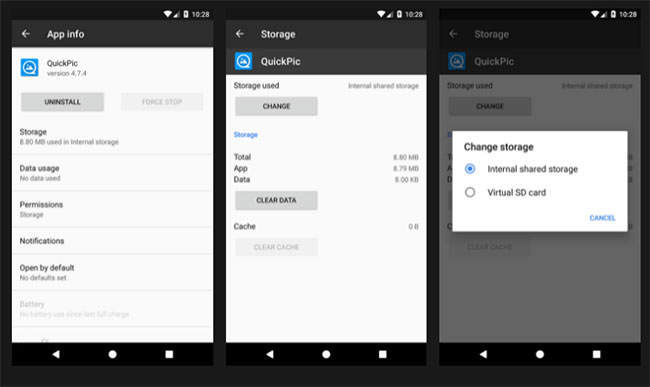
Tùy thuộc vào dung lượng của ứng dụng, có thể mất một vài phút để hoàn thành (đặc biệt là trong trường hợp những game lớn), vì vậy đừng chạm vào điện thoại cho đến khi hoàn tất. Để di chuyển ứng dụng trở lại, hãy lặp lại các bước và chọn Internal shared storage ở bước 3.
Cách chuyển ứng dụng sang thẻ SD trên Android 6 Marshmallow
Di chuyển ứng dụng sang thẻ nhớ microSD trên Marshmallow cũng giống như trên Nougat:
1. Đi tới Settings > Apps, sau đó nhấn vào ứng dụng bạn đã chọn.
2. Nhấn vào Storage > Change, sau đó chọn thẻ khi được nhắc.
3. Nhấn Move để hoàn tất quá trình.
Cách chuyển ứng dụng sang thẻ SD trên Android 5 Lollipop
Lollipop có hỗ trợ thẻ nhớ không mạnh mẽ bằng các phiên bản Android mới, nhưng bạn vẫn có thể di chuyển ứng dụng từ trong Settings.
Bạn bị giới hạn về những ứng dụng có thể đặt trên bộ nhớ ngoài (phụ thuộc vào nhà phát triển hỗ trợ tùy chọn nào). Ngoài ra, toàn bộ ứng dụng cũng không chuyển sang thẻ nhớ - mà chỉ một phần của nó được di chuyển.
Bạn có thể xem bạn có ứng dụng nào trên thẻ bằng cách vuốt sang tab bên phải trong màn hình App, có nhãn On SD Card. Điều này giúp bạn dễ dàng xác định bất kỳ nơi nào có thể muốn chuyển trở lại trong tương lai.
Để di chuyển ứng dụng:
1. Đi tới Settings > Apps và nhấn vào ứng dụng bạn muốn chuyển sang thẻ SD của mình.
2. Tiếp theo, trong phần Storage, hãy nhấn vào Move to SD Card. Nút sẽ chuyển sang màu xám trong khi ứng dụng di chuyển, vì vậy đừng can thiệp cho đến khi hoàn tất.
3. Nếu không có tùy chọn Move to SD Card, bạn không thể di chuyển ứng dụng.
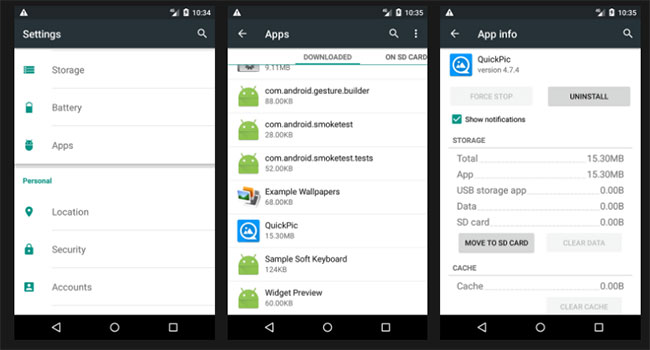
Sau khi hoàn tất, phần Storage sẽ cập nhật để hiển thị lượng ứng dụng hiện được lưu trữ trên thẻ (và dung lượng vẫn còn trong bộ nhớ trong). Nút Move bây giờ sẽ có nội dung Move to Phone hoặc Move to Device Storage.
Nhấn vào tùy chọn này cho phép bạn xóa ứng dụng khỏi thẻ.
Cách chuyển ứng dụng sang thẻ SD trên Android 4.x trở về trước
Hỗ trợ thẻ microSD rất hạn chế trong tất cả các phiên bản Android 4.x (bao gồm KitKat, Jelly Bean và Ice Cream Sandwich). Android gốc hoàn toàn không hỗ trợ khả năng di chuyển ứng dụng sang thẻ bên ngoài, vì Google dường như có ý định loại bỏ hoàn toàn các thẻ.
Tuy nhiên, một số nhà sản xuất đã chọn đưa tính năng này vào các phiên bản hệ điều hành của riêng họ. Nếu thiết bị cũ của bạn hỗ trợ nó, quá trình này rất đơn giản:
1. Đi tới Settings > Apps.
2. Tiếp theo, xác định vị trí và nhấn vào ứng dụng bạn muốn chuyển sang thẻ.
3. Chọn Move to SD. Nếu không có nút này, bạn không thể di chuyển ứng dụng (hoặc điện thoại của bạn không hỗ trợ làm như vậy).
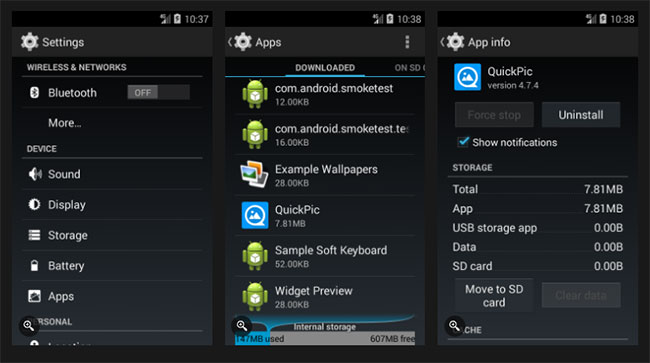
Trong trường hợp không chắc rằng bạn vẫn đang sử dụng thiết bị Android 2.x, các bước này gần giống với những bước bạn sẽ gặp. Các tiện ích trên màn hình chính không được hỗ trợ trong các phiên bản cũ này - bạn sẽ cần giữ một ứng dụng trên bộ nhớ trong nếu muốn sử dụng tiện ích.
Nếu không có tùy chọn này trên điện thoại, thì bạn sẽ cần phải xem xét ứng dụng của bên thứ ba.
Cách chuyển ứng dụng sang thẻ SD bằng Link2SD
Nếu điện thoại của bạn không hỗ trợ di chuyển ứng dụng sang thẻ SD hoặc nếu bạn muốn di chuyển một ứng dụng riêng lẻ không hỗ trợ, thì có một số ứng dụng cũ của bên thứ ba có thể giúp ích cho bạn. Apps2SD là một tùy chọn phổ biến, cũng như FolderMount. Cả hai đều yêu cầu điện thoại Android đã root.
Bài viết sẽ xem xét một sự lựa chọn khác, Link2SD, có cả tính năng root và non-root. Bạn có thể sử dụng nó để di chuyển hàng loạt ứng dụng sang thẻ của mình, để "buộc di chuyển" các ứng dụng thường không cho phép thẻ và để offload các thư mục dữ liệu cho những ứng dụng và game lớn hơn vào bộ nhớ ngoài.
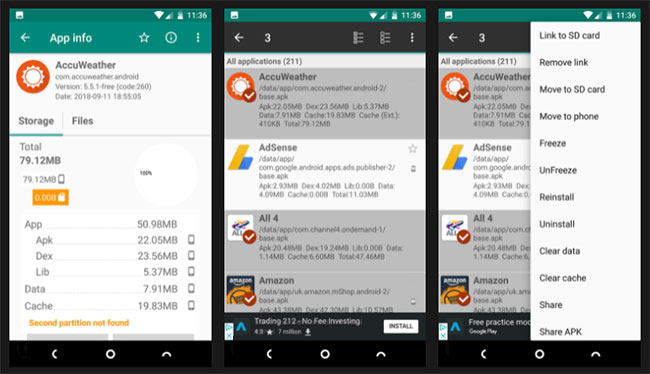
Đầu tiên, khởi chạy ứng dụng và cấp quyền root nếu điện thoại của bạn đã được root. Sau đó, nhấn vào ứng dụng bạn muốn di chuyển và chọn một tùy chọn:
- Link to SD Card: Điều này yêu cầu root và di chuyển toàn bộ ứng dụng cũng như dữ liệu của nó sang thẻ.
- Move to SD Card: Điều này không yêu cầu root và chỉ hoạt động nếu điện thoại của bạn hỗ trợ chuyển ứng dụng sang bộ nhớ ngoài. Nếu có root, bạn cũng có thể buộc di chuyển các ứng dụng không hỗ trợ nó.
- Link to SD Card (Data and Cache): Di chuyển các file dữ liệu và yêu cầu quyền root.
Để di chuyển nhiều ứng dụng cùng một lúc, hãy nhấn vào nút menu ở góc trên cùng bên phải và chọn Multi-select. Bây giờ, hãy nhấn vào tất cả các ứng dụng bạn muốn di chuyển, nhấn lại vào nút menu và chọn Link to SD card hoặc Move to SD card. Đây là các tùy chọn tương tự như được mô tả ở trên.
Link2SD là phần mềm miễn phí, với một bản nâng cấp trả phí. Nó đã không được cập nhật một thời gian, nhưng vẫn hoạt động trên Android 2.3 trở lên.
- Tải Link2SD (Miễn phí) | Link2SD Plus ($2)
Cách tốt nhất để chuyển ứng dụng sang thẻ SD của bạn tùy thuộc vào phiên bản Android bạn đang sử dụng, liệu nhà sản xuất điện thoại có triển khai tất cả các tính năng hay không và ứng dụng bạn muốn di chuyển. Tóm lại:
Trên điện thoại hỗ trợ Adoptable Storage, đó là lựa chọn tốt nhất. Nó loại bỏ mọi nhu cầu quản lý thẻ theo cách thủ công.
Đối với điện thoại chỉ hỗ trợ di chuyển ứng dụng sang thẻ theo cách thủ công, phương pháp đó là lựa chọn tốt và gọn gàng nhất.
Nếu điện thoại của bạn không hỗ trợ bất kỳ tính năng nào trong số này hoặc nếu bạn có yêu cầu cụ thể, hãy xem xét việc root và sử dụng Link2SD.
Đừng bỏ qua những nhược điểm thường xuyên của việc sử dụng thẻ SD trên Android.
Nếu ứng dụng của bạn đang chiếm quá nhiều dung lượng, một giải pháp tốt khác là sử dụng phiên bản Lite của các ứng dụng phổ biến. Chúng không chỉ nhỏ và chiếm ít dung lượng mà còn chạy nhanh hơn trên các điện thoại cũ hoặc không mạnh mẽ lắm.
Chúc các bạn thực hiện thành công!
Tham khảo thêm một số bài viết dưới đây:
 Công nghệ
Công nghệ  AI
AI  Windows
Windows  iPhone
iPhone  Android
Android  Học IT
Học IT  Download
Download  Tiện ích
Tiện ích  Khoa học
Khoa học  Game
Game  Làng CN
Làng CN  Ứng dụng
Ứng dụng 


















 Linux
Linux  Đồng hồ thông minh
Đồng hồ thông minh  macOS
macOS  Chụp ảnh - Quay phim
Chụp ảnh - Quay phim  Thủ thuật SEO
Thủ thuật SEO  Phần cứng
Phần cứng  Kiến thức cơ bản
Kiến thức cơ bản  Lập trình
Lập trình  Dịch vụ công trực tuyến
Dịch vụ công trực tuyến  Dịch vụ nhà mạng
Dịch vụ nhà mạng  Quiz công nghệ
Quiz công nghệ  Microsoft Word 2016
Microsoft Word 2016  Microsoft Word 2013
Microsoft Word 2013  Microsoft Word 2007
Microsoft Word 2007  Microsoft Excel 2019
Microsoft Excel 2019  Microsoft Excel 2016
Microsoft Excel 2016  Microsoft PowerPoint 2019
Microsoft PowerPoint 2019  Google Sheets
Google Sheets  Học Photoshop
Học Photoshop  Lập trình Scratch
Lập trình Scratch  Bootstrap
Bootstrap  Năng suất
Năng suất  Game - Trò chơi
Game - Trò chơi  Hệ thống
Hệ thống  Thiết kế & Đồ họa
Thiết kế & Đồ họa  Internet
Internet  Bảo mật, Antivirus
Bảo mật, Antivirus  Doanh nghiệp
Doanh nghiệp  Ảnh & Video
Ảnh & Video  Giải trí & Âm nhạc
Giải trí & Âm nhạc  Mạng xã hội
Mạng xã hội  Lập trình
Lập trình  Giáo dục - Học tập
Giáo dục - Học tập  Lối sống
Lối sống  Tài chính & Mua sắm
Tài chính & Mua sắm  AI Trí tuệ nhân tạo
AI Trí tuệ nhân tạo  ChatGPT
ChatGPT  Gemini
Gemini  Điện máy
Điện máy  Tivi
Tivi  Tủ lạnh
Tủ lạnh  Điều hòa
Điều hòa  Máy giặt
Máy giặt  Cuộc sống
Cuộc sống  TOP
TOP  Kỹ năng
Kỹ năng  Món ngon mỗi ngày
Món ngon mỗi ngày  Nuôi dạy con
Nuôi dạy con  Mẹo vặt
Mẹo vặt  Phim ảnh, Truyện
Phim ảnh, Truyện  Làm đẹp
Làm đẹp  DIY - Handmade
DIY - Handmade  Du lịch
Du lịch  Quà tặng
Quà tặng  Giải trí
Giải trí  Là gì?
Là gì?  Nhà đẹp
Nhà đẹp  Giáng sinh - Noel
Giáng sinh - Noel  Hướng dẫn
Hướng dẫn  Ô tô, Xe máy
Ô tô, Xe máy  Tấn công mạng
Tấn công mạng  Chuyện công nghệ
Chuyện công nghệ  Công nghệ mới
Công nghệ mới  Trí tuệ Thiên tài
Trí tuệ Thiên tài